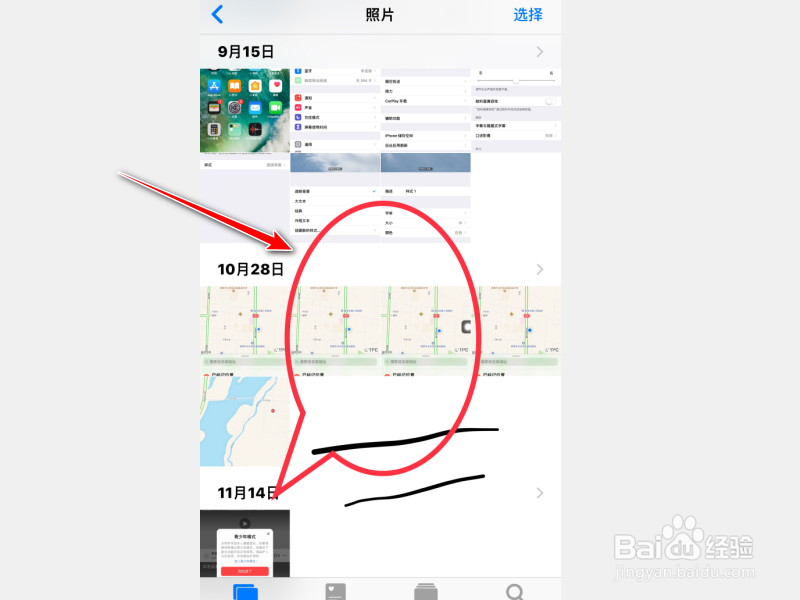1、当对手机屏幕截屏以后,会出现如图所示的界面,我们点击右下角的加号,
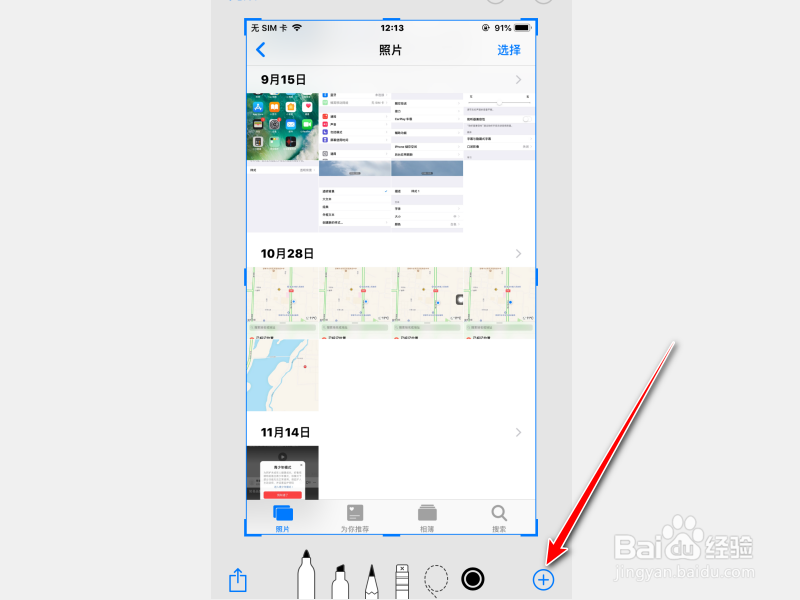
2、点击加号以后会出现一个上拉列表,我们选择其中的云朵图形,
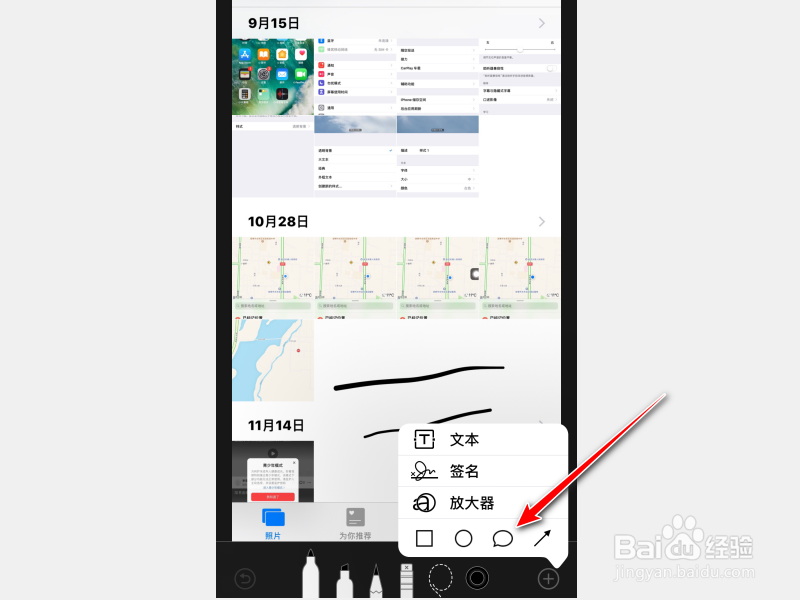
3、这个时候在界面上就出现了一个云的图形,但是它是黑色的,
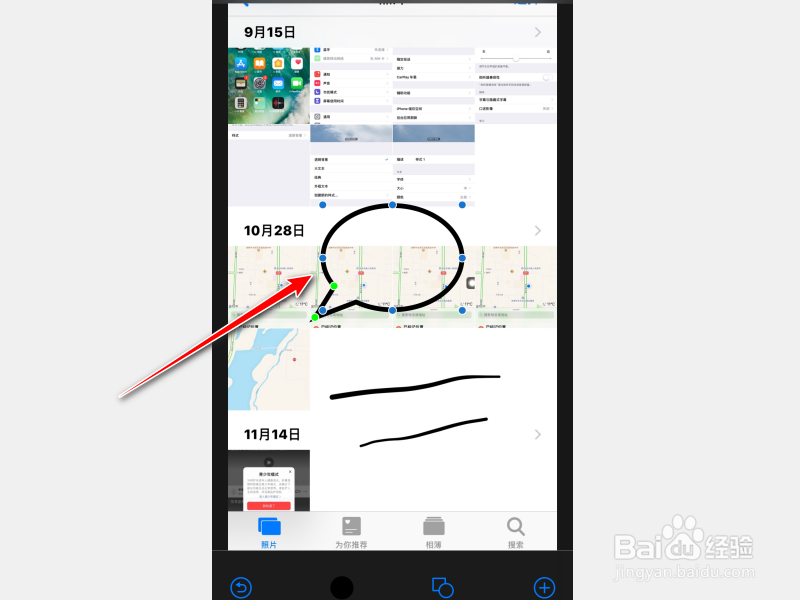
4、点击下面的颜色按钮后会出现一排图形,这里我们选择红色,可以看到上面的云朵变成了红色,
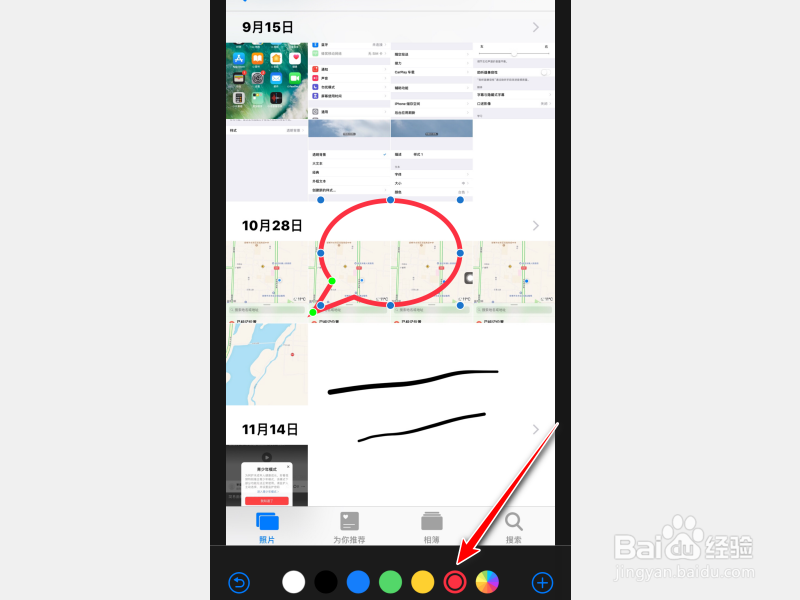
5、或者也可以点击最右侧的一个彩虹小球,这样会出来所有的颜色供我们选择,

6、当颜色形状设置好以后,点击完成,可以看到图片上就已经添加了一个云朵图形
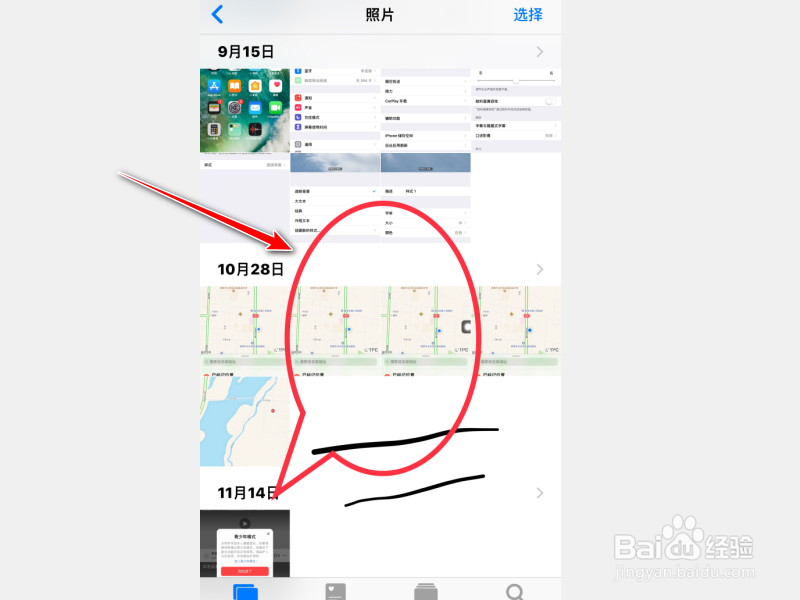
1、当对手机屏幕截屏以后,会出现如图所示的界面,我们点击右下角的加号,
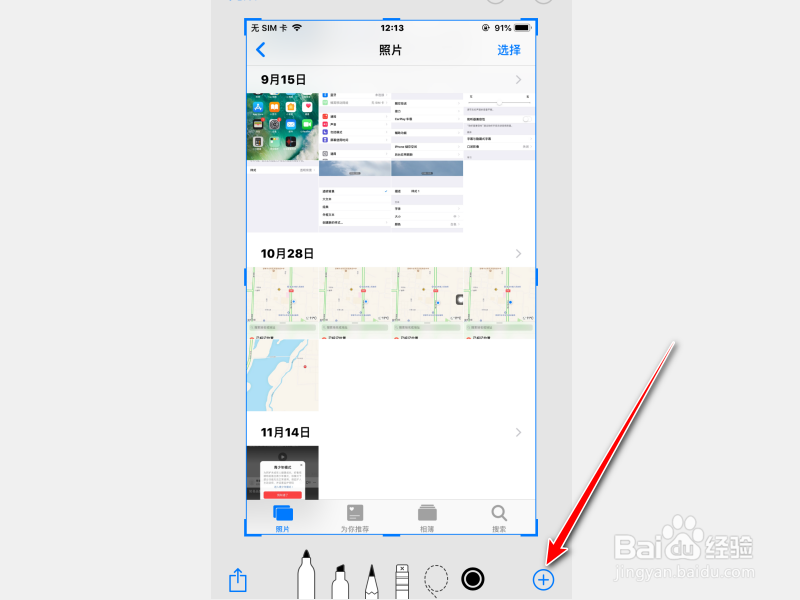
2、点击加号以后会出现一个上拉列表,我们选择其中的云朵图形,
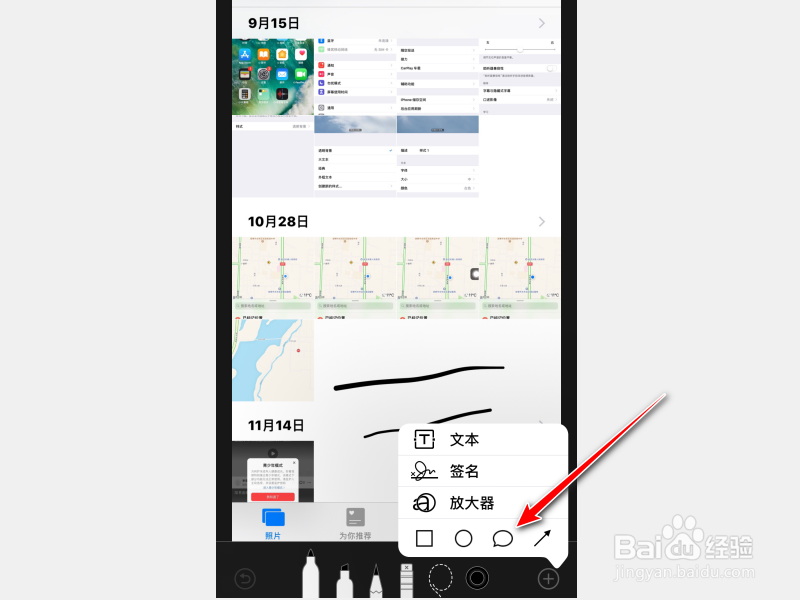
3、这个时候在界面上就出现了一个云的图形,但是它是黑色的,
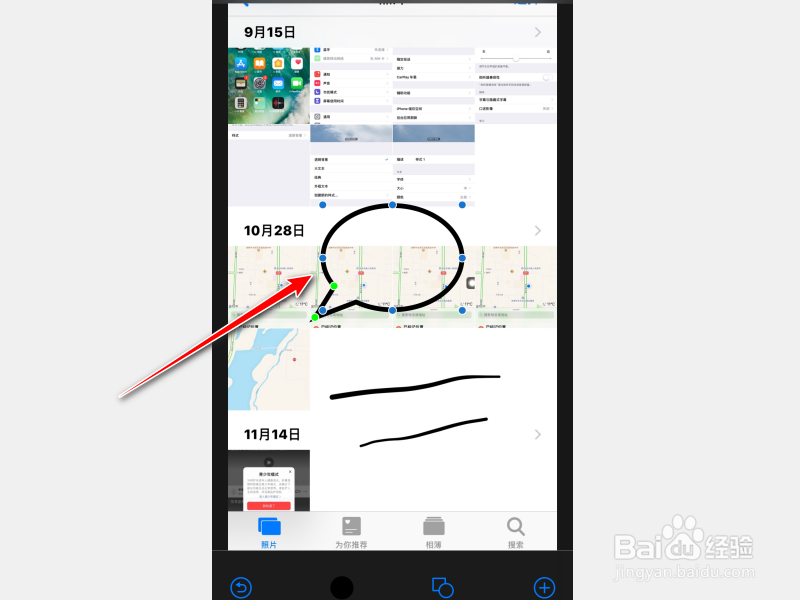
4、点击下面的颜色按钮后会出现一排图形,这里我们选择红色,可以看到上面的云朵变成了红色,
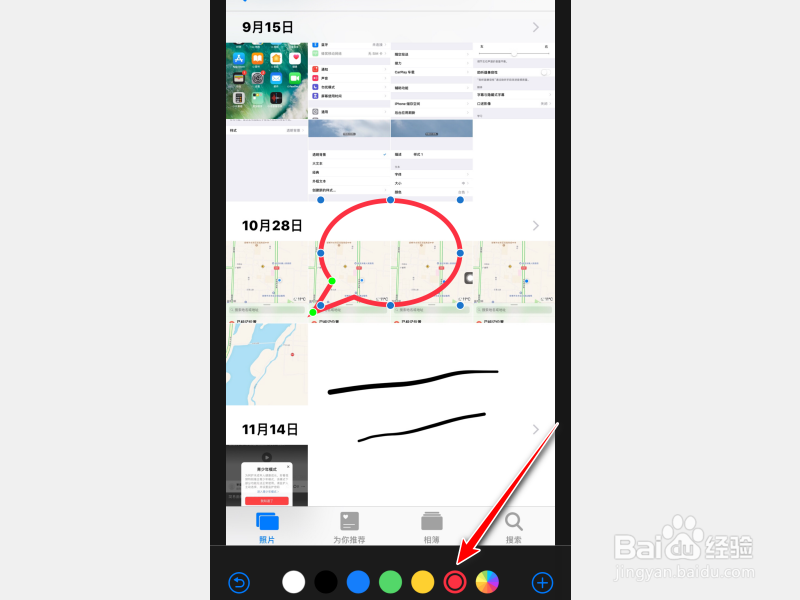
5、或者也可以点击最右侧的一个彩虹小球,这样会出来所有的颜色供我们选择,

6、当颜色形状设置好以后,点击完成,可以看到图片上就已经添加了一个云朵图形